m08机顶盒应安装什么系统?安装系统的步骤是什么?
8
2025-07-03
随着数字时代的到来,数据存储设备如固态硬盘(SSD)逐渐普及,为用户带来便捷与高效。然而,当固态硬盘出现故障或者需要重新安装系统时,格式化便成为了一个无法回避的步骤。老固态硬盘格式化安装系统步骤具体是怎样的呢?在格式化的过程中,数据是否会丢失?本文将为您提供详细的步骤指导,并就数据安全性问题给出解答。
在格式化固态硬盘并安装系统之前,最为重要的步骤就是数据备份。由于格式化会清除硬盘中的所有数据,因此在操作之前务必将重要文件、照片、文档等进行备份。可以使用外部硬盘、云存储服务或其他存储介质来存储这些数据。
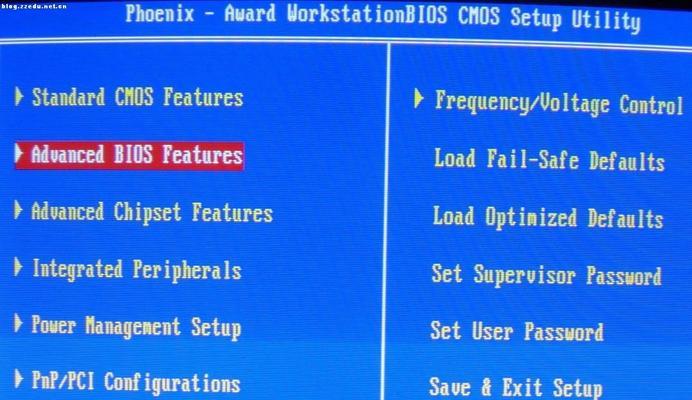
在安装系统之前,您需要准备一个系统安装盘或安装U盘。对于Windows系统,您可以从官网下载Windows安装工具制作安装盘;对于MacOS,则需要使用Mac的恢复功能制作安装U盘。确保这个过程在另一台能正常使用的电脑上进行。
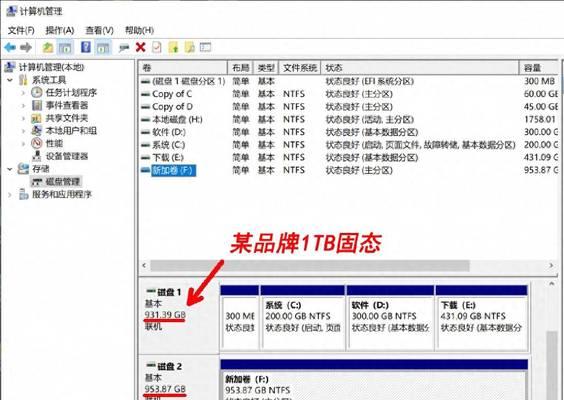
在进行格式化前,先要进入BIOS(基本输入输出系统)或UEFI(统一的可扩展固件接口)设置界面。重启电脑,在启动时按下如“F2”、“Del”、“Esc”等特定键(根据电脑品牌不同,启动键可能有所不同),进入BIOS/UEFI设置。
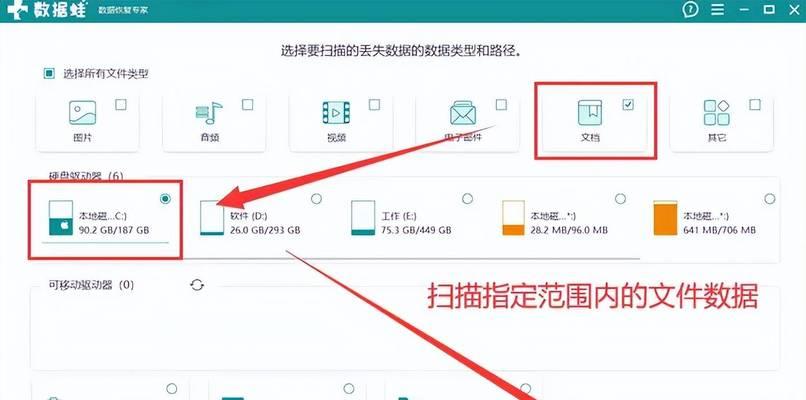
在BIOS/UEFI设置界面中,找到启动顺序(BootOrder)的选项,并将启动设备设置为USB或者DVD光驱。这样一来,下次开机时,计算机就会从您设置的启动设备开始引导。
1.将系统安装盘或安装U盘插入电脑,重启电脑。
2.按照屏幕上的提示操作,进入系统安装界面。
3.选择“自定义:仅安装Windows(高级)”选项。
4.选择需要格式化的老固态硬盘,然后点击“格式化”按钮。
5.按照提示完成格式化操作。
完成以上步骤后,您的老固态硬盘就完成了格式化,接下来您只需按照安装向导的提示完成系统的安装即可。
格式化过程意味着清除硬盘上所有的数据,因此在执行格式化操作之前如果没有备份数据,那么数据将会丢失。所以,重要数据的备份是整个过程中最为核心的一环。
1.在格式化之前,请确保您的安装盘或安装U盘是正确的,并且操作系统镜像是最新且适合您的电脑。
2.请根据您的实际情况选择正确的硬盘分区格式(如GPT或MBR)。
3.如果您不熟悉操作,建议寻求专业人士帮助,以免造成不必要的损失。
1.固态硬盘的寿命:了解如何延长固态硬盘的使用寿命,包括避免频繁写入、优化系统设置等。
2.固态硬盘与机械硬盘的区别:介绍两种硬盘类型的不同,以及各自的优缺点。
3.备份工具推荐:介绍几种常用的、高效的备份工具,帮助用户方便快捷地备份数据。
通过上述步骤,您可以在格式化老固态硬盘后顺利安装操作系统。再次提醒,在进行格式化操作之前,务必要做好数据备份工作,以防数据丢失造成不必要的损失。希望本文能为您提供帮助,让您在安装系统的过程中游刃有余。
版权声明:本文内容由互联网用户自发贡献,该文观点仅代表作者本人。本站仅提供信息存储空间服务,不拥有所有权,不承担相关法律责任。如发现本站有涉嫌抄袭侵权/违法违规的内容, 请发送邮件至 3561739510@qq.com 举报,一经查实,本站将立刻删除。